如何将pdf转换成jpg? PDF文件不管是在Windows,Unix还是在苹果公司的MacOS操作系统中都是通用的。这一性能使它成为在Internet上进行电子文档发行和数字化信息传播的理想文档格式。但是,有时候有的人又想将pdf转换成jpg格式。那么, pdf转jpg的详细步骤是什么?
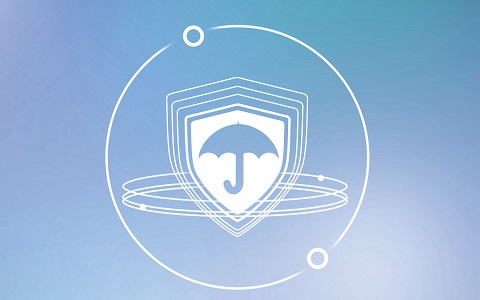
方法一
所需工具:PDF阅读器
步骤
1、下载一个PDF阅读器,比如Adobe Reader,Foxit Reader(福昕阅读器)等等。
2、用Adobe Reader打开PDF文档。
如何将pdf转换成jpg pdf转jpg的详细步骤
3、使用Adobe Reader上的快照功能,选上需要的图片。
4、打开系统自带的画图工具,点击黏贴 。
5、最后选择另存为JPG格式即可。
方法二:
所需工具:PDFImageExtractionWizard3.0
步骤
1、下载完成后解压,运行PdfWiz.exe。
如何将pdf转换成jpg pdf转jpg的详细步骤
2、点“下一步”,出现下图界面。
如何将pdf转换成jpg pdf转jpg的详细步骤
3、“PDF 文件:”这一项是从电脑里选择需要转换的PDF文件,选定后“输出文件夹:”这一项会自动填写,不用改;
“图像基本名称”这一项设置为空,就是啥都不要写,否则转换完成后的每一张图片名字都会很长。
设置完成后点“下一步”,出现下图界面。
如何将pdf转换成jpg pdf转jpg的详细步骤
4、所有选项都设置为空,然后点“下一步”,出现下图界面。
如何将pdf转换成jpg pdf转jpg的详细步骤
5、“另存JPG图像为”选JPEG,“另存无损压缩的图像为”也选JPEG,把“跳过已经提取的重复图像(推荐)”打上勾
然后点“下一步”,如下图进行设置。
如何将pdf转换成jpg pdf转jpg的详细步骤
6、最后点“下一步”,就开始自动转换了。
一般等1-2分钟转换即可完成,如果超过这个时间或者程序看上去已经没有响应,估计转成的图片是没有文字,残缺的。
大多数PDF文件可以顺利转换。
以上就是 如何将pdf转换成jpg pdf转jpg的详细步骤 相关介绍,希望对你有帮助。










